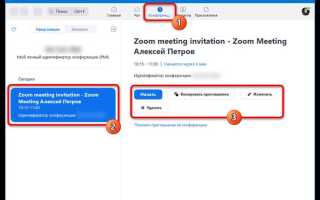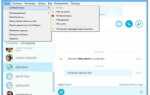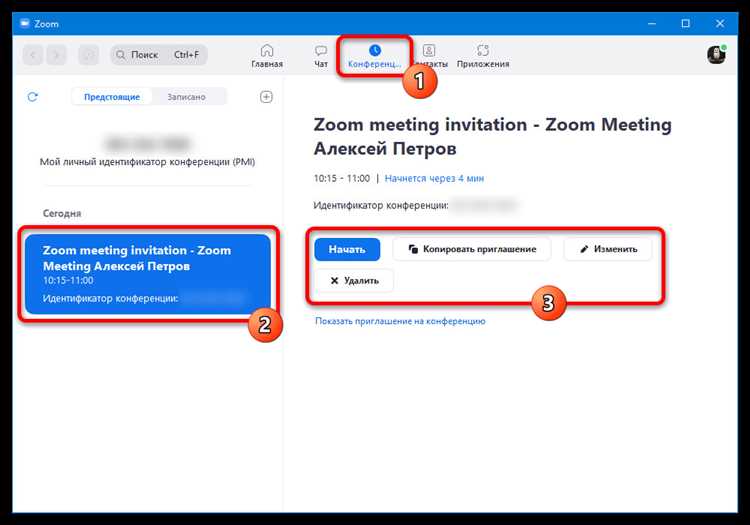
Zoom является одной из самых популярных платформ для видеоконференций. Для того чтобы эффективно организовать встречу, важно правильно настроить параметры конференции, такие как дата, время, доступ участников и настройки безопасности. В этом руководстве мы рассмотрим, как запланировать конференцию в Zoom на ПК, с учётом всех ключевых аспектов.
Шаг 1: Откройте приложение Zoom на вашем ПК. Для этого нужно установить его заранее с официального сайта, если этого ещё не сделано. После запуска Zoom, войдите в свою учётную запись или создайте новую, если у вас её нет.
Шаг 2: Перейдите в раздел «Запланировать конференцию». Для этого нажмите на кнопку «Запланировать» в главном меню. Здесь вам нужно указать название конференции, а также выбрать дату и время её проведения. Рекомендуется выбрать время, удобное для всех участников, и учесть возможные часовые пояса, если среди них есть люди из разных регионов.
Шаг 3: Настройте параметры безопасности. Вы можете установить пароль для доступа к конференции или включить функцию «Ожидание в зале», которая позволяет вам вручную запускать конференцию только для тех участников, которые прошли проверку.
Шаг 4: После настройки всех параметров нажмите «Сохранить» и скопируйте ссылку для приглашения. Вы можете отправить её участникам по электронной почте или через мессенджеры.
Убедитесь, что перед началом конференции вы проверили качество интернета, а также протестировали звук и видео на вашем устройстве. Также не забывайте о возможности использования виртуальных фонов и других настроек, которые могут сделать вашу встречу более продуктивной и комфортной.
Как создать учетную запись в Zoom на ПК
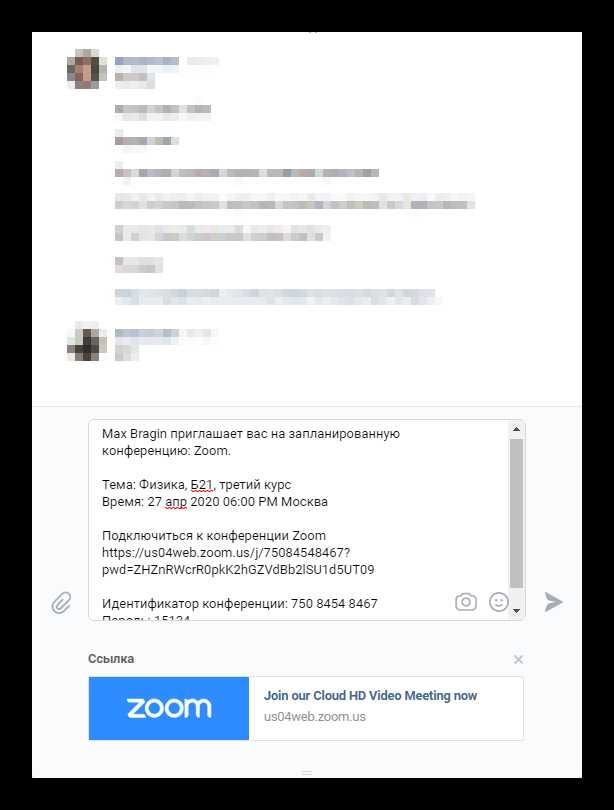
Для начала работы с Zoom необходимо создать учетную запись. Процесс регистрации занимает несколько минут и включает следующие шаги:
1. Перейдите на сайт Zoom. Откройте браузер и введите в адресной строке zoom.us. На главной странице выберите кнопку «Зарегистрироваться» или «Sign Up, It’s Free».
2. Введите данные для регистрации. Вам потребуется указать действующий адрес электронной почты. Для этого введите email в соответствующее поле и нажмите «Зарегистрироваться» или «Sign Up».
3. Подтвердите адрес электронной почты. После отправки формы на ваш email придет письмо с ссылкой для активации учетной записи. Перейдите по ссылке, чтобы подтвердить свой адрес.
4. Укажите имя и пароль. После подтверждения email вас перенаправит на страницу, где нужно ввести имя пользователя и создать надежный пароль. Запомните пароль или используйте менеджер паролей для удобства хранения.
5. Завершите настройку профиля. На следующем шаге можно добавить информацию о компании и профильную фотографию (по желанию). Эта информация не обязательна, но поможет в будущем, если вы планируете использовать Zoom для работы.
6. Установите приложение Zoom на ПК. Чтобы начать использовать Zoom для конференций, скачайте и установите приложение для ПК. После установки откройте программу, используя созданную учетную запись.
Теперь ваша учетная запись активирована, и вы готовы к проведению или участию в видеоконференциях через Zoom.
Как скачать и установить Zoom на ПК
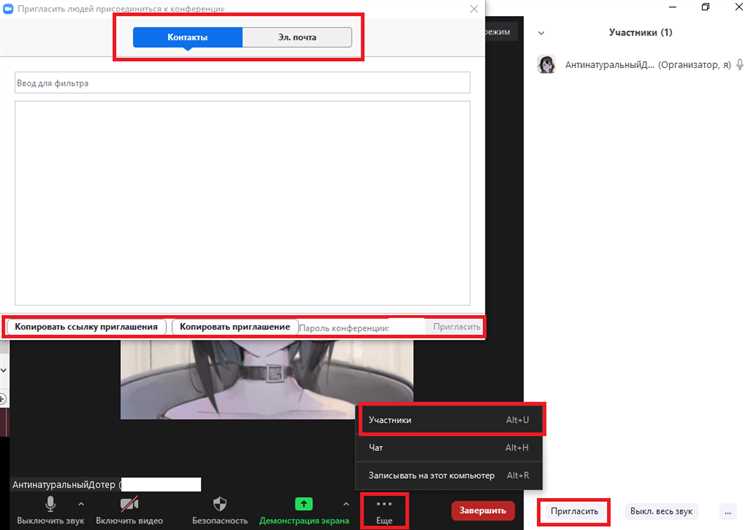
Для установки Zoom на ПК откройте браузер и перейдите на официальный сайт https://zoom.us/download. На странице загрузки выберите опцию «Download» в разделе «Zoom Client for Meetings». Файл загрузится автоматически.
После завершения загрузки откройте файл установки. В Windows это будет файл с расширением .exe. Дважды щелкните по файлу, чтобы начать установку.
В процессе установки следуйте указаниям на экране. Это займет несколько минут. После завершения процесса появится ярлык Zoom на рабочем столе.
После установки откройте Zoom, войдите в свою учетную запись или создайте новую, если у вас её нет. Теперь вы можете начать планировать и проводить конференции.
Как выбрать настройки для конференции в Zoom
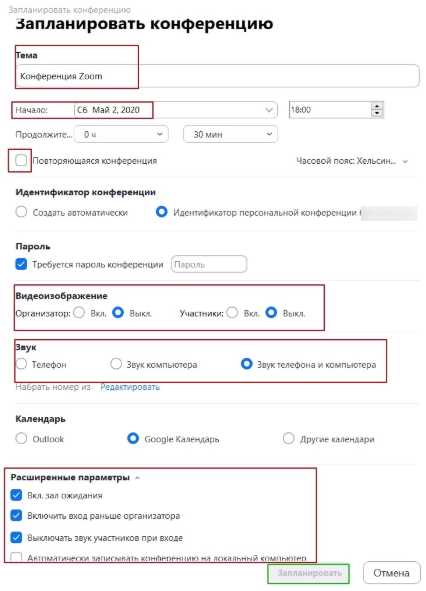
При настройке конференции в Zoom важно учесть несколько факторов, чтобы обеспечить удобство для всех участников. Вот ключевые параметры, которые нужно выбрать в зависимости от целей встречи.
1. Тип конференции – Выберите тип мероприятия: обычная встреча или вебинар. Вебинар подходит для больших аудиторий, где только организаторы могут говорить, а участники – слушатели. Для небольшой команды лучше использовать обычную встречу, где все могут включить микрофон и видео.
2. Дата и время – Убедитесь, что правильно указали временную зону и время начала конференции. Zoom позволяет задать автоматическое время напоминаний для участников, что помогает избежать опозданий.
3. Аудио и видео – Отключите опцию «Включить видео участников при входе», если не хотите, чтобы все сразу включали камеры. В разделе «Аудио» выберите, использовать ли только компьютерное аудио или разрешить телефонную связь для участников. Это важно, если ваша аудитория может столкнуться с проблемами с интернет-соединением.
4. Безопасность – Включите пароль для конференции, чтобы ограничить доступ посторонних лиц. Вы можете также активировать зал ожидания (Waiting Room), что позволяет организатору вручную допускать участников в конференцию. Это полезно для предотвращения нежеланных вторжений.
5. Управление участниками – Включите функцию «Мьютить участников при входе», если планируете большую встречу, чтобы минимизировать шум. Для управления участниками в реальном времени используйте опцию «Отключить звук для всех», если нужно быстро привести встречу в порядок.
6. Запись конференции – Выберите, хотите ли вы записывать встречу. Включите опцию «Автоматически записывать встречу», чтобы не забыть сделать запись. Также определите, сохранять ли записи локально или в облаке Zoom, в зависимости от объема данных и ваших предпочтений по хранению.
7. Разрешения для участников – Решите, могут ли участники делиться экраном или чатиться во время конференции. Если это критично для вашего мероприятия, установите разрешения для всех участников заранее.
8. Интеграции с календарями – Включите синхронизацию с календарем Google или Outlook для удобства приглашения участников и автоматической отправки напоминаний.
Как пригласить участников на конференцию Zoom
Чтобы пригласить участников на запланированную конференцию в Zoom, выполните несколько простых шагов:
- Создайте конференцию: Откройте приложение Zoom на ПК и выберите опцию «Запланировать» (Schedule). Укажите время, дату и настройки конференции.
- Получите ссылку для приглашения: После создания конференции, Zoom предоставит уникальную ссылку для присоединения. Эту ссылку можно найти в разделе «Информация о конференции».
- Отправьте приглашение: Используйте одну из следующих опций для отправки ссылки участникам:
- По электронной почте: Введите email-адреса участников в поле для приглашений, и Zoom автоматически отправит им письмо с ссылкой на конференцию.
- Через мессенджеры: Скопируйте ссылку и отправьте её через любое приложение для обмена сообщениями (например, WhatsApp, Telegram, Viber).
- Через календарь: При добавлении конференции в календарь, Zoom предложит интеграцию с Google Calendar или Outlook. Добавьте участников через календарь, и они получат ссылку на событие.
- По телефону: Если вам нужно пригласить участников по телефону, можно отправить ссылку и данные для входа в конференцию через SMS.
Также можно использовать дополнительные опции Zoom для контроля доступа к конференции:
- Пароль: Установите пароль для участия в конференции, чтобы ограничить доступ только авторизованным пользователям.
- Ожидание в комнате: Активируйте опцию ожидания, чтобы участники могли войти только после одобрения организатором.
- Запрещение входа до начала: Вы можете настроить, чтобы участники могли войти только после начала конференции.
Выполнив эти шаги, вы легко пригласите всех участников на вашу конференцию в Zoom.
Как настроить параметры безопасности конференции в Zoom
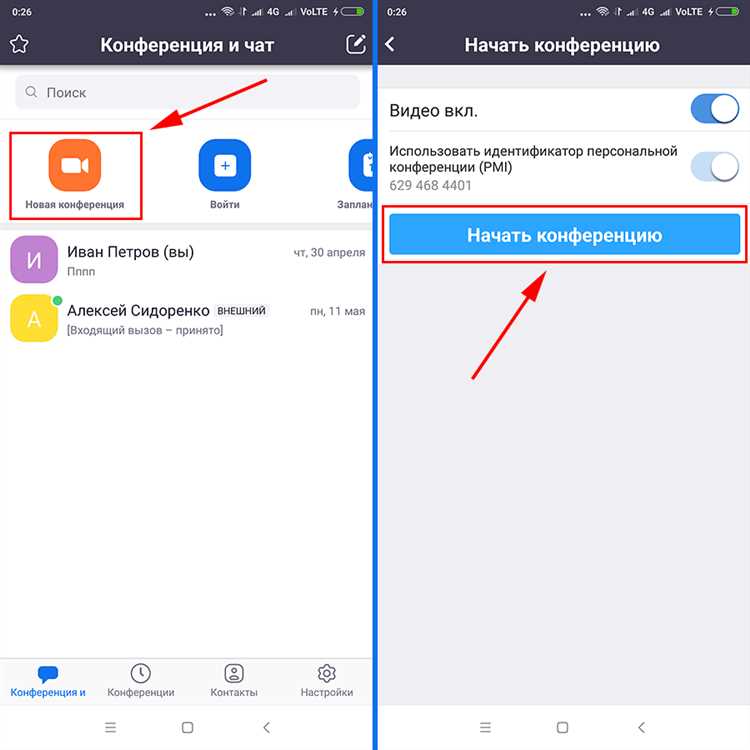
Для защиты вашей конференции в Zoom от несанкционированного доступа важно настроить соответствующие параметры безопасности. Вот несколько ключевых шагов:
1. Использование пароля для конференции
Обязательно включите требование пароля для участников. Это ограничит доступ к встрече только тем, у кого есть правильный пароль. Пароль можно установить при создании конференции, и его нужно передать участникам через безопасный канал связи.
2. Включение зала ожидания (Waiting Room)
Использование зала ожидания позволяет организатору проверять каждого участника перед его присоединением к конференции. Это особенно полезно для предотвращения участия посторонних лиц. Зал ожидания можно активировать в настройках при планировании мероприятия.
3. Управление участниками
Включите возможность для организатора выключать микрофоны и видеокамеры участников при входе. Это помогает предотвратить нежелательные звуки или визуальные помехи на старте конференции.
4. Отключение функционала для участников
Запрещайте участникам передавать управление экраном, обмениваться сообщениями или использовать функции «поднять руку» без одобрения. Это предотвратит нарушения порядка и обеспечит контроль над происходящим.
5. Ограничение записи конференции
Выключите возможность записи для участников, если вы хотите контролировать, кто и какие материалы может записать. Запись доступна только организатору или назначенным ему соорганизаторам.
6. Применение обновлений безопасности
Регулярно проверяйте обновления Zoom, так как они могут содержать исправления уязвимостей безопасности. Убедитесь, что используете последнюю версию программы для защиты от возможных атак.
7. Завершение конференции для всех участников
Когда конференция завершена, убедитесь, что вы нажали кнопку «Завершить встречу для всех». Это предотвратит возможность для участников продолжать собрание без вашего участия.
8. Использование двухфакторной аутентификации
Активируйте двухфакторную аутентификацию для своей учетной записи Zoom. Это добавит дополнительный уровень защиты от несанкционированного доступа.
Как настроить аудио и видео перед началом конференции
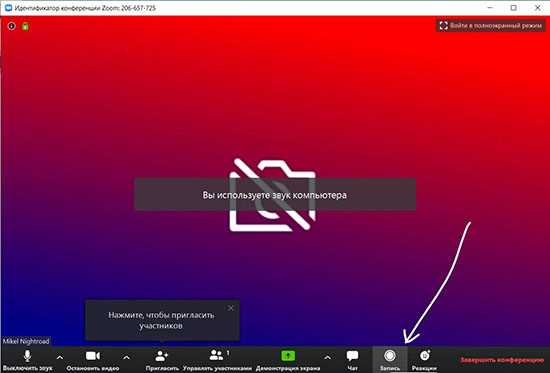
Для качественного проведения конференции в Zoom важно правильно настроить аудио и видео. Это поможет избежать проблем с восприятием информации и техническими сбоями во время встречи.
Первоначально убедитесь, что ваше оборудование правильно подключено. Для настройки аудио откройте клиент Zoom и перейдите в «Настройки» (значок шестеренки в правом верхнем углу). В разделе «Аудио» проверьте, выбран ли правильный источник звука (микрофон и динамики). Если вы используете внешний микрофон или наушники, убедитесь, что они выбраны в соответствующих выпадающих списках.
Для проверки микрофона нажмите кнопку «Тест микрофона». Если вы не слышите себя, попробуйте выбрать другой источник звука или подключить устройство снова. Также активируйте опцию «Автоматическая регулировка громкости микрофона», чтобы избежать проблем с слишком громким или тихим звуком.
Для настройки видео в разделе «Видео» выберите нужную камеру из списка доступных устройств. Если камера не отображается, убедитесь, что она подключена и установлены все необходимые драйверы. Проверьте качество изображения в режиме предварительного просмотра. Если изображение размыто или нечетко, попробуйте изменить расположение камеры или убедитесь в хорошем освещении.
При необходимости, можно использовать функцию «Фильтры видео» для улучшения изображения или добавления эффектов. Для этого зайдите в «Настройки видео» и выберите подходящий фильтр.
После того как настройки аудио и видео завершены, протестируйте оборудование, чтобы убедиться в его корректной работе. Убедитесь, что микрофон и камера не заблокированы другими программами, и что ваша сеть имеет достаточную пропускную способность для стабильной передачи данных.
Как управлять участниками во время конференции в Zoom
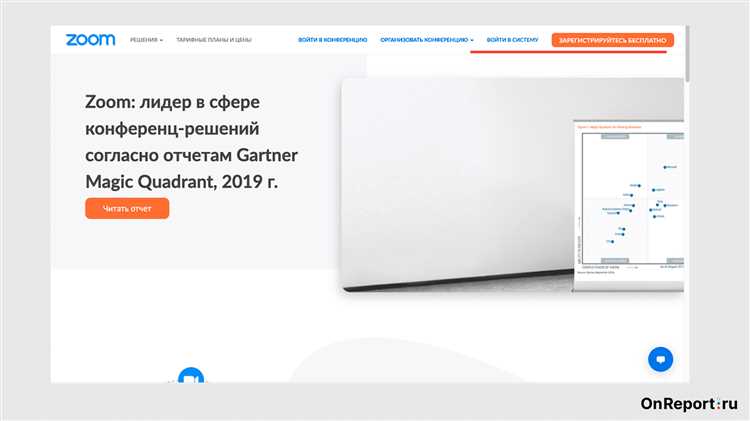
Во время проведения конференции в Zoom важно эффективно управлять участниками для обеспечения порядка и плавного хода встречи. Основные функции управления включают возможность пригласить участников, отключить микрофоны, назначить роли и контролировать доступ к чату.
Для начала, хост может использовать меню участников, чтобы видеть всех участников конференции. В этом меню можно включить или выключить микрофоны участников, если они не могут или не должны говорить. Чтобы это сделать, нужно выбрать участника и нажать «Отключить звук». Это полезно для предотвращения фоновых шумов.
Хост может назначить участников соратниками (co-hosts). Эти пользователи получают права управления, такие как возможность отключать микрофоны или видео других участников, а также принимать или отклонять запросы на присоединение. Это особенно полезно при большом количестве участников, когда хост не может лично контролировать все действия.
Если кто-то нарушает правила конференции, хост может удалить участника. Для этого нужно кликнуть по имени пользователя в списке участников и выбрать «Удалить». Удалённый участник больше не сможет присоединиться к встрече, если хост не предоставит ему повторное приглашение.
Включение режима ожидания позволяет хосту контролировать, кто именно может войти в конференцию. Все новые участники будут помещены в зал ожидания, и хост сможет вручную разрешить их присоединение. Это гарантирует, что только приглашённые пользователи будут участвовать в конференции.
Кроме того, хост может ограничить доступ участников к чату, видеокамере и экрану. Отключив чат, хост исключит возможность обмена сообщениями между участниками, а ограничив доступ к видео, можно сократить визуальный шум. Эти настройки позволяют фокусировать внимание участников на основной теме без отвлекающих факторов.
Как завершить конференцию и сохранить записи
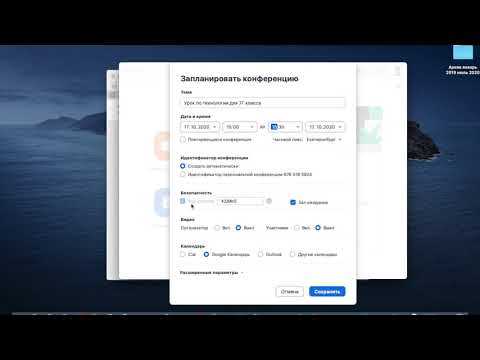
После завершения всех обсуждений на конференции в Zoom, важно правильно завершить сессию и сохранить записи, если они были включены. Вот как это сделать:
Завершение конференции:
- Для завершения конференции как организатор, нажмите на кнопку «Завершить встречу» в нижней части экрана.
- В появившемся окне выберите «Завершить для всех», чтобы закрыть конференцию для всех участников.
- Если вы хотите оставить участников в комнате, выберите «Завершить встречу для себя». Это завершит встречу только для вас, остальные смогут продолжить общение.
Как сохранить запись конференции:
- Запись автоматически начнется, если вы включили её до начала конференции в настройках Zoom.
- После завершения конференции, запись будет обработана и сохранена на вашем компьютере в папке, указанной в настройках программы.
- Для локальной записи файл будет сохранён как видеофайл в формате .mp4, аудиофайл – .m4a.
- Если конференция была записана в облаке (при наличии соответствующей подписки), запись доступна в личном кабинете Zoom в разделе «Записи».
Где найти запись:
- Для локальных записей перейдите в папку, указанную в настройках Zoom, или откройте программу, чтобы найти путь к файлам.
- Облачные записи можно найти, войдя в свой аккаунт на Zoom, затем перейдите в раздел «Записи», где будут доступны все записи.
Дополнительные рекомендации:
- Проверьте формат записи перед удалением – убедитесь, что файл сохранён корректно.
- Если запись слишком велика, можно использовать внешние программы для её сжатия или загрузки на облачные сервисы.
Вопрос-ответ:
Как создать конференцию в Zoom на ПК?
Для того чтобы создать конференцию в Zoom на ПК, откройте приложение и войдите в свою учетную запись. В главном окне выберите кнопку «Запланировать конференцию». Затем заполните поля: укажите дату, время и другие настройки (например, включение видео или аудио для участников). После этого нажмите «Сохранить», и система предоставит вам ссылку для отправки участникам.
Как настроить параметры безопасности для конференции в Zoom?
Чтобы обеспечить безопасность вашей конференции в Zoom, при ее планировании выберите параметры защиты, такие как использование пароля для входа в комнату, включение функции «Ожидание участников» или запрет на запись конференции без разрешения. Также вы можете разрешить или запретить участникам включать видео и звук перед вступлением в конференцию.
Какие настройки можно изменить после создания конференции в Zoom?
После того как конференция была запланирована, вы можете вернуться к настройкам через веб-версию Zoom или приложение на ПК. В разделе «Мои конференции» выберите нужную встречу, и нажмите «Редактировать». Здесь можно изменить время, добавить или удалить участников, настроить параметры безопасности или включить дополнительные функции, такие как запись.
Как пригласить участников на конференцию Zoom после её создания?
Для того чтобы пригласить участников, откройте запланированную конференцию в Zoom. На странице с деталями конференции будет ссылка, которую можно скопировать и отправить участникам по электронной почте или через мессенджеры. Также можно нажать кнопку «Пригласить» и выбрать способ отправки приглашения через встроенные сервисы, такие как Outlook или Google Календарь.
Как проверить, что конференция Zoom настроена правильно перед её началом?
Для проверки настроек конференции перед её началом, зайдите в Zoom и откройте запланированную встречу. Проверьте дату, время, настройки безопасности (пароль, зал ожидания) и список приглашенных участников. Вы также можете провести тестовое подключение, чтобы убедиться в корректной работе аудио и видео. Это поможет избежать технических проблем в процессе конференции.